Reklama
Máte všetky pripravené Raspberry Pi. Je zapojený do monitora, napájací kábel je správne pripojený a už ste ho pripojili blýskal Raspbian Ako nainštalovať operačný systém na Raspberry PiTu je návod, ako nainštalovať operačný systém na Raspberry Pi a ako naklonovať vaše dokonalé nastavenie na rýchle obnovenie po katastrofe. Čítaj viac (alebo iný operačný systém 11 Operačné systémy, ktoré bežia na vašom Raspberry PiNech už je váš projekt Raspberry Pi, nech už je k dispozícii operačný systém. Pomôžeme vám nájsť najlepší Raspberry Pi OS pre vaše potreby. Čítaj viac ) na kartu microSD.
Ale niečo nie je v poriadku. Možno, že systém Pi zastavil zavádzanie systému na „dúhovej obrazovke“. Možno je to zachytené v bootovacej slučke. Alebo možno je váš problém iný. Ak sa snažíte vyriešiť problémy so schopnosťou zariadenia Raspberry Pi pripojiť sa k sieti Wi-Fi, zistenie USB zariadenia, inštaláciu softvéru alebo prístup na kartu microSD, máme tu kolekciu riešení.
1. Váš Raspberry Pi visí na obrazovke Rainbow
Keď naštartujete Raspberry Pi, prvá vec, ktorú uvidíte (pokiaľ nie ste príprava inštalácie pomocou NOOBS Ako NOOBS pre Raspberry Pi môžu pomôcť prvým používateľomNa Raspberry Pi je niečo, čo by ľudí mohlo jednoducho odradiť: jeho nastavenie nebolo až doteraz veľmi užívateľsky prívetivé. Cieľom NOOBS je zmeniť to! Čítaj viac ) je testovacia obrazovka GPU. Toto sa bežne nazýva „dúhová clona“ a má sa objaviť iba na pár sekúnd. Potom by sa mal operačný systém načítať.
Niekedy sa to však nestane. Namiesto toho sa zariadenie zavesí na test GPU. Ak k tomu dôjde, máte problém.

Vo väčšine prípadov je to kvôli problému s obrazom jadra Raspbian na vašej karte microSD. Ak chcete otestovať, nainštalujte Raspbian na inú kartu microSD a namiesto toho z tohto systému bootujte. Ak to funguje, viete, že je problém s pôvodnou kartou microSD.
Nie je to však ideálne. Okrem toho môžete mať potrebné údaje z pôvodnej karty microSD. Ak chcete tieto údaje načítať, vložte kartu microSD do čítačky kariet v počítači. Prejdite na /home/ a potom ho skopírujte na pevný disk vášho počítača.
Môžete opraviť jadro?
Za určitých okolností je možné opraviť jadro, ale to vyžaduje pripojenie Pi cez Ethernet k vašej sieti. Budete musieť pripojenie cez SSH Nastavenie Raspberry Pi na použitie bez hlavy s SSHRaspberry Pi môže prijímať príkazy SSH, keď je pripojený k miestnej sieti (buď prostredníctvom siete Ethernet alebo Wi-Fi), čo vám umožňuje jednoduché nastavenie. Výhody SSH idú nad rámec narušenia denného skríningu ... Čítaj viac , preto sa vopred uistite, že to bolo povolené. Ak nie, kým máte kartu microSD pripojenú k počítaču, pridajte do /boot/ adresár ssh. Nepridávajte príponu súboru.
Pomocou preferovaného klienta SSH sa k počítaču Pi pripojte pomocou adresy IP a pomocou zvyčajného používateľského mena a hesla. Potom skúste preinštalovať jadro:
aktualizácia sudo apt. sudo apt nainštalujte raspberrypi-kernelPočkajte na dokončenie a potom otvorte súbor config.txt v textovom editore:
sudo nano /boot/config.txtTu pridajte nový riadok:
boot_delay = 1toto oneskorenie bootovania núti Pi dať SD kartu nejaký čas, aby sa pripravila, pred zavedením z nej.
hit Ctrl + X potom ukončite Y a vstúpiť uložte zmenu a ukončite textový editor. Na reštartovanie programu Pi použite príkaz reštartu. Ak sa test GPU znova zastaví, je čas použiť inú kartu microSD.
Údržba karty SD
Ak máte obavy z karty microSD vášho pi, stojí za to preskúmať spôsoby, ako predĺžiť jej životnosť Ako predĺžiť životnosť SD karty Raspberry PiKarty SD majú obmedzenú životnosť s obmedzeniami, ako často sa dajú údaje prepisovať skôr, ako sa karta vydá entropii. Pre Rapsberry Pi to môže byť vážny problém. Čítaj viac . Môžete to urobiť buď zabezpečením toho, aby bolo viac údajov zapísaných do pamäte RAM (nie na kartu microSD) alebo úplne ho obchádzajte pomocou zariadenia USB Ako urobiť Raspberry Pi 3 Boot Z USBRaspberry Pi je všestranná súprava, schopná plniť rôzne úlohy. Má však jednu do očí bijúcu chybu: neschopnosť zaviesť systém z USB. Až doteraz to tak je. Čítaj viac .
Je tiež možné naklonujte svoju kartu microSD Ľahko naklonujte svoju SD kartu pre bezproblémový výpočet Raspberry PiČi už máte jednu kartu SD alebo viac, jedna vec, ktorú budete potrebovať, je schopnosť zálohovať karty, aby ste predišli problémom, ktoré sa vyskytnú, keď sa váš Raspberry Pi nepodarí naštartovať. Čítaj viac na zabezpečenie kontinuity údajov na viacerých kartách alebo zariadeniach.
2. Nemôžete zistiť zariadenie USB? Skúste to
USB zariadenia sú pri používaní Raspberry Pi dôležité. Či už chcete pripojiť vstupné zariadenie (myš, klávesnicu, herný ovládač) alebo rozšíriť funkcie počítača, veľa možností je cez USB. Používate starší počítač bez integrovanej bezdrôtovej siete alebo Bluetooth? Budete potrebovať hardvérový kľúč USB.

Pripojenie zariadenia vám často umožní takmer okamžité použitie. Čo ak však vaše zariadenie USB nebude rozpoznané?
Prvá vec, ktorú musíte urobiť, je zamieriť do Zoznam overených periférií na stránke eLinux.org. Vyhľadajte na stránke svoje USB zariadenie; ak je to tu, malo by to fungovať.
Potom skontrolujte, či zariadenie funguje na inom počítači. Pripojte ho k počítaču; funguje to správne? Keď to urobíte, je čas vypočuť Raspberry Pi a USB zariadenie. Na Raspberry Pi zadajte:
sudo dmesg -CPotom vložte zariadenie USB a vstup:
dmesgAk sa zistí, bude tu uvedené vaše zariadenie USB spolu so súvisiacimi chybovými správami. Ak zariadenie nie je na zozname, existujú dva bežné dôvody:
- Porucha zariadenia USB alebo USB zbernice Pi.
- Váš Raspberry Pi nedostáva dostatok energie.
Prekonajte tento problém zakúpením vhodného napájacieho zdroja pre Raspberry Pi alebo napájaného rozbočovača USB. Zistilo sa zariadenie USB, ale nič sa nedeje? Skúste aktualizovať archívy a skontrolovať, či nedošlo k aktualizácii (oprava tak veľkého množstva problémov Raspberry Pi):
aktualizácia sudo apt. aktualizácia sudo aptV tejto fáze by ste mali mať funkčné zariadenie. Ak nie, kontaktujte výrobcu a zistite, či existuje ovládač systému Linux.
3. Ľahko sa pripojte pomocou Wi-Fi
Ak používate Raspberry Pi 3 alebo Pi Zero W alebo novší, počítač má vstavané Wi-Fi. Pomocou bezdrôtového kľúča Wi-Fi môžete tiež poskytnúť bezdrôtové pripojenie staršiemu pi. Ale akonáhle ste aktivovali bezdrôtové siete, ako sa dostanete na internet?
USB kľúče môžu byť problémom, ako je uvedené vyššie. Ak ste však tieto tipy spustili vyššie a potvrdili ste, že zariadenie funguje, problém s konfiguráciou môže spočívať v probléme s pripojením na internet. V tejto fáze predpokladáme, že ste sa pokúsili pripojiť k bezdrôtovej sieti prostredníctvom počítača.
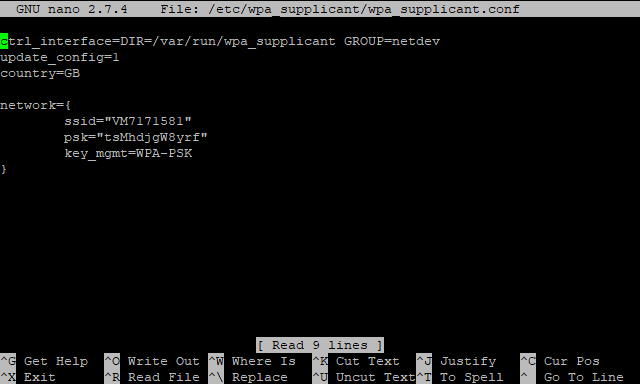
Čo by vám mohlo zabrániť v pripojení Raspberry Pi k bezdrôtovej sieti? Po prvé, existuje možnosť, že nové pripojenia sú blokované alebo bol dosiahnutý limit. Keď ich vylúčite, skúste sa pripojiť k inej sieti. V telefóne môžete napríklad nastaviť bezdrôtový hotspot a zistiť, či je k nemu možné pripojenie.
Existuje tiež možnosť, že vaše poverenia sú nesprávne. To sa stáva. Ak chcete znova skontrolovať, otvorte wpa_supplicant.conf súbor v nano:
sudo nano /etc/wpa_supplicant/wpa_supplicant.confTu nájdete kľúčové nastavenia pre pripojenie k sieti. Použi SSID a PSK Polia na zadanie správneho SSID (sieťového názvu) a hesla.
Prípadne skontrolujte zabezpečenie vo vašej sieti. Raspberry Pi 3 sa nebude pripájať k bezdrôtovým sieťam, ktoré sú zabezpečené pomocou zastaralého protokolu bezdrôtového šifrovania (WEP). Ak to váš smerovač používa, prepnite na WPA, WPA2 alebo, ak to nie je možné, inovujte na nový smerovač.
4. Problém s displejom vášho pi
Displej Raspberry Pi môže ovplyvniť niekoľko problémov.
Aj keď je predvolené rozlíšenie 800 × 400 pixelov, väčšina moderných monitorov a televízorov je schopná dosiahnuť oveľa väčšie rozlíšenie. Čo by sa malo stať, že veľkosť displeja sa zistí ako pi topánky a rozlíšenie pracovnej plochy sa upraví podľa potreby.
Niekedy sa tak nestane a niektoré časti displeja nebudú viditeľné. Väčšina týchto problémov sa dá vyriešiť v systéme config.txt file. Keďže ide o dôležitý súbor, je nevyhnutné, aby ste nevykonávali žiadne zmeny, ktoré by mohli spôsobiť problémy. Aby ste sa proti tomu chránili, vytvorte kópiu súboru s mierne odlišným názvom súboru:
sudo mv /boot/config.txt /boot/config-orig.txtAk narazíte na problémy, jednoducho vymažte súbor config.txt a kópiu premenujte.
Až budete pripravení, upravte config.txt v nano:
sudo nano /boot/config.txtVeľa problémov so zobrazením je dôsledkom nesprávneho nastavenia preskenovania. Čierna páska obyčajne ohraničuje obrazovku, podobne ako 8-bitová obrazovka domáceho počítača. Môžete to zmeniť prezeraním súboru config.txt a nájdením:
# Disable_overscan = 1Odstráňte symbol hash; toto nastavenie „zruší“, to znamená, že bude použité. lis Ctrl + X potom Y uložte a ukončite a reštartujte počítač Pi.
Naopak, časti displeja môžu presahovať fyzické rozmery displeja. V takom prípade vyhľadajte:
#overscan_left. #overscan_right. #overscan_top. #overscan_bottomOdstráňte symbol hash a zmeňte nastavenia a upravte rozmery okrajov. Môžete to urobiť tak, že na koniec riadku pridáte znamienko rovnosti a číslo, napríklad:
overscan_left = 16Ak je to potrebné, môžu sa použiť záporné čísla.
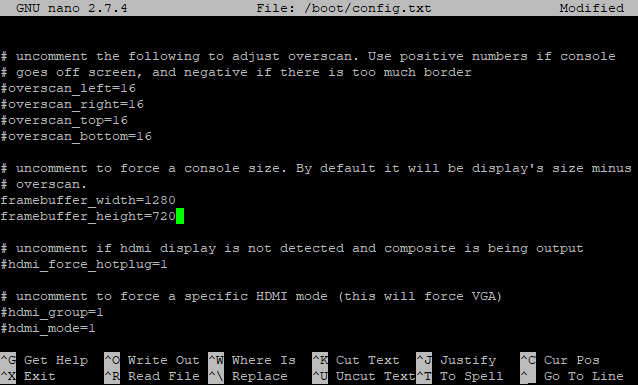
Ako poslednú možnosť môžete zmeniť nastavenia framebuffer. Posuňte zobrazenie nadol, kým nenájdete dva riadky (framebuffer_width a framebuffer_height) a nastavte požadované rozlíšenie. Môžete napríklad zmeniť rozlíšenie 1920 × 1080 na 1280 × 720.
Ľahko vyriešite problémy s Raspberry Pi!
Čas od času narazíte na problém s Raspberry Pi. Zlepšenie výkonu vášho pi pomôže tu, rovnako ako zaistí, aby všetky vaše káble, napájacie zdroje a karty microSD boli špičkovej kvality.
Ale ak ste pripravení vyskúšať niečo iné, pozrite sa na Raspberry Pi alternatíva, NanoPi NEO4 NanoPi NEO4: Je to Raspberry Pi Killer?NanoPi NEO4 je skvelou alternatívou k Raspberry Pi. Tu je to, čo môže urobiť, že Raspberry Pi nemôže. Čítaj viac .
Christian Cawley je zástupcom redaktora pre bezpečnosť, Linux, DIY, programovanie a techniku. Produkuje tiež skutočne užitočný podcast a má bohaté skúsenosti s podporou počítačov a softvéru. Christian je prispievateľom do časopisu Linux Format a je fanúšikom hry Raspberry Pi, milencom Lego a retro hráčom.